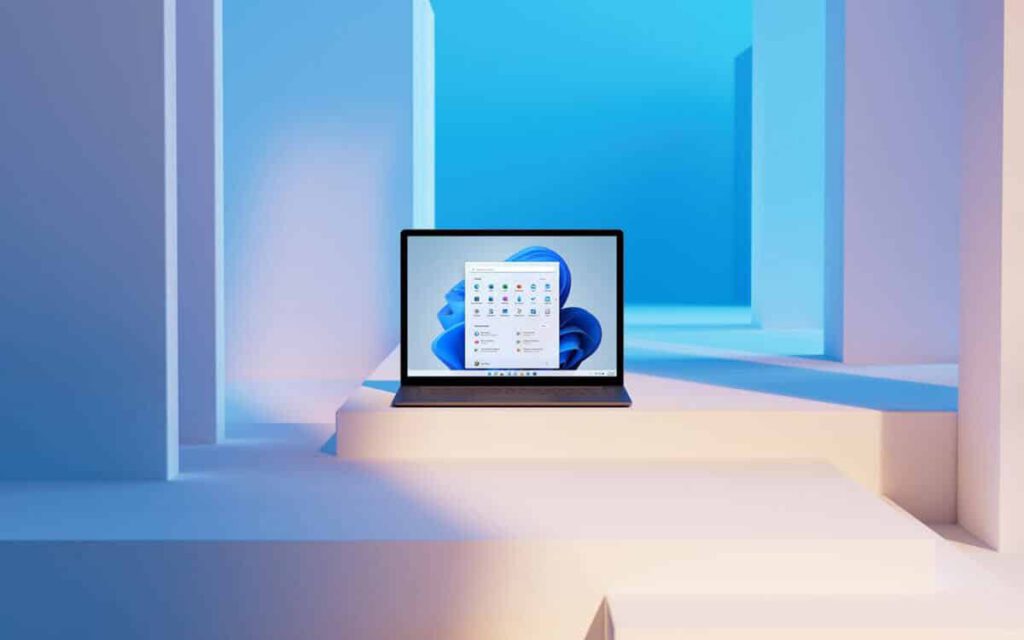اگر شما هم از آن دسته افرادی هستید که مدتزمان زیادی با کامپیوتر کار میکنید، حتماً با مشکل کند شدن سیستمتان مواجه شدهاید. خوب است با دلایل مختلف این کند شدنها آشنا باشید تا در این مواقع بتوانید در زمانی کوتاه مشکل خود را برطرف کنید و کار کردن با کامپیوتر را برای خود راحت و لذتبخش کنید. ما در این مقاله سعی میکنیم تعدادی از مهمترین دلایل کند شدن ویندوز را معرفی کنیم و روشهای برطرف کردن آنها را با شما در میان بگذاریم.
دلیل کند شدن ویندوز چیست؟
ممکن است هنگام مواجهه با کند شدن سیستم، اولین اقدامی که برای رفع این مشکل به ذهنتان برسد نصب دوباره سیستمعامل باشد. اما خوب است بدانید که موارد دیگری هم ممکن است باعث بروز این مشکل شده باشد و با انجام اقدامات سادهتر مشکل برطرف شود. در ادامه تعدادی از این مشکلات را بررسی میکنیم.
- برنامههایی که در پسزمینه اجرا میشوند: پنجره Task Manager را باز کنید. برای این کار همزمان کلیدهای ctrl، alt و delete را فشار دهید و از صفحه بازشده گزینه Task Manager را انتخاب کنید. یا روی نوار Taskbar کلیکراست کرده و گزینه Task Manager را انتخاب کنید. در اینجا میتوانید مقدار حافظه و CPU مصرفشده توسط هر برنامه را مشاهده کنید و برنامههای اضافی روی سیستم را ببندید.
- کم بودن فضای خالی درایوها: به طور معمول فضای خالی مورد نیاز درایوهای اصلی شما باید حدود ۱۵ تا ۲۰ درصد از کل فضای درایو در هاردهای HDD و حدود ۲۵ درصد کل فضای درایو در هاردهای SSD باشد. اگر فضای خالی درایوها کمتر از این مقدار باشد، سیستم شما کند میشود. با پاک کردن فایلهای اضافی درایوها این مشکل برطرف میشود.
- داغ کردن قطعات کامپیوتر: این مساله هم میتواند باعث کند شدن سیستم شما شود. سعی کنید با استفاده از فن مناسب، قطعات داخلی لپتاپ خود را خنک نگه دارید. در سیستمهای PC اگر بدنه کیس فن ندارد، میتوانید با باز گذاشتن در کیس، قطعات را خنک کنید.
- خرابی هارددیسک: یکی از اصلیترین دلایل کندی ویندوز، استفاده از هاردهای HDD و قدیمی است. چند سالی است که دیگر هاردهای HDD طرفدار ندارند و جای خود را به هاردهای نسل جدید SSD دادهاند. اگر همچنان از هارد HDD روی لپتاپ یا PC خود استفاده میکنید، میتوانید با خرید هارد SSD و نصب روی سیستم، مشکل کندی هارد خود را حل کنید.
- وجود پروندههای موقت: هنگام اجرای هر برنامه در کامپیوتر یکسری فایلهای موقت در هارددیسک سیستم شما ایجاد میشود. با پاک کردن این فایلهای موقت شاید مشکل کندی سیستم شما برطرف شود.
- ویروسی شدن سیستم: وجود ویروس در سیستم باعث کند شدن آن میشود. با نصب یک آنتیویروس قوی میتوانید این مشکل را حل کنید.
- یکپارچه نبودن درایوها: یکپارچهسازی درایوها میتواند باعث جلوگیری از کند شدن سیستم شود. برای این کار میتوانید در قسمت جستوجوی کامپیوتر کلمه Defragment را جستوجو و گزینه Defragment and Optimize Derives را انتخاب کنید یا روی هر درایو به طور جداگانه راستکلیک کنید و گزینه Properties را انتخاب کنید. در پنجره بازشده روی سربرگ Tools کلیک کنید و دکمه Optimize را بزنید. با این کار میتوانید به طور دستی درایوهای خود را یکپارچهسازی کنید و مشکل کندی سیستم را برطرف کنید.
بعد از بررسی این موارد اگر مشکل سیستم برطرف نشد، شاید وقت آن رسیده که اقدام به نصب ویندوز جدید کنید.
دلیل کند شدن ویندوز 10
مشکلاتی که در قسمت قبل برشمردیم مشکلاتی هستند که در همه سیستمعاملها پیش میآیند و باعث کند شدن سیستم میشوند. پس با هر سیستمعاملی که کار میکنید هنگام رخ دادن کندی در سیستمتان ابتدا موارد بالا را بررسی کنید.
در این قسمت تعدادی از مشکلاتی را که در ویندوز ۱۰ میتواند باعث بروز کندی سیستم شود معرفی و بررسی میکنیم:
- وجود برنامههای Crapware: تعدادی از این برنامهها، برنامههایی هستند که مایکروسافت به طور پیشفرض روی سیستمعاملهای خود قرار میدهد و بخشی از آنها در طول زمان به دلیل نصب برنامههای جانبی روی سیستم شما نصب میشوند و بیشترشان بدون استفاده هستند. با پاک کردن این برنامهها میتوانید سرعت سیستم خود را بیشتر کنید. برای این کار از قسمت Start ویندوز وارد قسمت Settings شوید و با انتخاب گزینه Apps پنجرهای باز میشود که برنامههای نصبشده روی سیستمتان را به شما نشان میدهد. هر برنامهای را که فکر میکنید بدون استفاده است با زدن دکمه Uninstall حذف کنید. با حذف این برنامههای اضافی، رم و CPU شما سبکتر و سرعت سیستمتان بیشتر میشود.
- وجود انیمیشنها، سایهها و سایر افکتهای بصری: همانطور که میدانید، ویندوز ۱۰ پر از افکتهای بصری است که محیط آن را برای کاربران چشمنواز میکند. وجود این افکتها در سیستمهای جدید مشکلی ایجاد نمیکند ولی اگر از سیستمهای قدیمی استفاده میکنید وجود آنها میتواند باعث کند شدن سیستم شود. با غیرفعال کردن این افکتها میتوانید مشکل کندی سیستمتان را حل کنید. برای این کار در بخش جستوجوی ویندوز عبارت sysdm.cpl را جستوجو کنید و نتیجه را انتخاب کنید. با این کار پنجره System Properties برایتان باز میشود. وارد سربرگ Advanced شوید و روی دکمه Settings کلیک کنید. پنجره Performance Options باز میشود که در آن تمام افکتهای بصری به شما نشان داده میشود. با گذاشتن یا حذف کردن تیک در کنار هر افکت میتوانید آن را فعال یا غیرفعال کنید. اگر تنظیم دستی این موارد برایتان سخت است، میتوانید با انتخاب گزینه Adjust for best appearance تنظیم این افکتها را برای داشتن بهترین عملکرد سیستم، در اختیار سیستم قرار دهید.
دلیل کند شدن ویندوز 7
اگر با بررسی موارد بالا به نتیجه نرسیدید و سیستمعامل ویندوز ۷ روی سیستم شما نصب است میتوانید موارد زیر را نیز بررسی کنید:
- وجود برنامههای بدون استفاده: گاهی برنامههای زیادی روی سیستمتان نصب میکنید به خیال اینکه در آینده از آنها استفاده کنید. بهتر است اگر برنامهای روی سیستمتان نصب است که بیشتر از یک سال از آن استفاده نکردهاید، آن را حذف کنید و هر وقت به آن نیاز پیدا کردید دوباره نصبش کنید. برای این کار در ویندوز ۷ بخش Start را اجرا و گزینه Control Panel را انتخاب کنید. در پنجرهای که باز میشود از بخش Programs روی گزینه Uninstall a Program کلیک کنید تا پنجره برنامههای نصبشده روی سیستم شما باز شود. حالا از این لیست روی برنامههایی که نیازی به آنها ندارید کلیک کنید و گزینه Uninstall را انتخاب کنید. در این لیست برنامههایی وجود دارد که ممکن است نامشان برای شما آشنا نباشد. در پاک کردن آنها دقت کنید زیرا ممکن است جزو برنامههایی باشند که برای اجرای ویندوز لازماند.
- باز بودن برنامههای Startup Apps: برنامههایی هستند که هنگام بالا آمدن ویندوز بدون اینکه هیچ اثری از خود به جا بگذارند و شما متوجه اجرا شدن آنها شوید، در ویندوز اجرا میشوند. با غیرفعال کردن این برنامهها سرعت سیستم شما بیشتر میشود. برای این کار در ویندوز ۷ دکمه ویندوز و R را به طور همزمان فشار دهید. در پنجره بازشده و در قسمت جستوجو کلمه msconfig را وارد کنید و دکمه OK را بزنید. پنجرهای به نام System Configuration باز میشود که در آن باید وارد سربرگ Startup شوید. حالا فهرستی از برنامههایی که هنگام اجرای ویندوز فعالاند میبینید. تیک کنار هر برنامهای را که در بدو شروع ویندوز به آن نیازی ندارید بردارید و دکمه OK را بزنید. پنجرهای باز میشود که از شما در مورد ریاستارت کردن سیستم سوال میکند. با ریاستارت کردن ویندوز تنظیماتی که انجام دادهاید اجرا میشود.
- فایلهای اضافی روی هارددیسک: از بسیاری از این فایلها هیچ استفادهای نمیشود و در بیشتر مواقع این فایلها قابل مشاهده نیستند. با پاک کردن آنها با استفاده از ابزار Disk Cleanup در ویندوز ۷ میتوانید سرعت سیستمتان را تا حدودی بهبود دهید. برای این کار وارد قسمت Start شوید و گزینه All Programs را انتخاب کنید. به بخش Accessories و بعد از آن System Tools بروید و گزینه Disk Cleanup را انتخاب کنید. تیک فایلهایی را که میخواهید حذف کنید بزنید و بعد روی دکمه OK کلیک کنید. در پیغامی که برای شما نشان داده میشود روی دکمه Delete Files کلیک کنید.
علت کند شدن ویندوز 10 بعد از آپدیت
ممکن است بعد از آپدیت کردن ویندوز ۱۰ روی سیستم خود با مشکل کند شدن سیستمتان روبهرو شوید. این مشکل میتواند به سه دلیل زیر اتفاق بیفتد:
- آپدیت دارای خطا یا باگ باشد.
- فایل سیستم خراب باشد.
- برنامههای پسزمینه مشکل داشته باشند.
فرقی نمیکند که کدام یک از این دلایل باعث بروز مشکل در سیستم شما شده باشد، در هر صورت انجام اقدامات زیر میتواند به شما کمک کند.
- حذف کردن آپدیتها: میتوانید با حذف آپدیتها به نسخه قبلی ویندوز ۱۰ بروید. برای این کار در منوی استارت عبارت View update history را جستوجو و روی آن کلیک کنید. در منوی بازشده روی گزینه Uninstall Updates کلیک کنید و لیستی از آپدیتهای نصبشده را ببینید. روی آخرین آپدیتی که باعث کندی سیستمتان شده کلیک کرده و آن را حذف کنید.
- تعمیر فایلهای خراب یا آسیبدیده با دستور SFC: بعضی اوقات به دلیل مشکلات شبکه یا موارد دیگر، عملیات آپدیت به درستی انجام نمیشود که این موضوع منجر به تخریب یا آسیب دیدن فایلهای ضروری ویندوز میشود. برای برطرف کردن این مشکل و تعمیر این فایلها ابتدا کلید ویندوز و R کیبورد را همزمان فشار دهید و در قسمت جستوجوی پنجره بازشده عبات cmd را بنویسید. روی آن راستکلیک کرده و Run as Administrator را انتخاب کنید. پنجره Command Prompt برای شما باز میشود. حالا عبارت sfc /scannow را تایپ کنید و دکمه Enter را بزنید. بعد از تمام شدن این عملیات کامپیوتر خود را ریاستارت کنید.
- غیرفعال کردن برنامههای پسزمینه: همیشه تعدادی برنامه در حال اجرا در پسزمینه هستند که فعالیت بعضی از آنها غیرضروری است و غیرفعال شدنشان به افزایش سرعت سیستم کمک میکند. برای این کار در بخش Settings وارد قسمت Privacy و بعد از آن قسمت Background Apps شوید. در این قسمت این برنامهها را میبینید و میتوانید هر کدام را که میخواهید غیرفعال کنید. در آخر سیستمتان را ریاستارت کنید.
ما در این مطلب سعی کردیم مهمترین دلایلی را که باعث کند شدن سیستم میشوند معرفی و بررسی کنیم. اگر شما دلایل دیگری در این مورد میشناسید خوشحال میشویم آن را در قسمت نظرات با ما و دیگران در میان بگذارید.